Jak zapnout přehrávání hudby na celé obrazovce v režimu StandBy iPhone

Když je iPhone v pohotovostním režimu, je k dispozici funkce Přehrávání pro zobrazení přehrávané skladby na celé obrazovce iPhonu.

Když je iPhone v pohotovostním režimu, je k dispozici funkce Přehrávání pro zobrazení přehrávané skladby na celé obrazovce iPhonu. Prostřednictvím této funkce Now Playing mohou uživatelé snadněji manipulovat s hudbou, jako je výběr skladeb, úprava hlasitosti nebo zastavení/přehrávání skladeb. Uživatelé však musí ručně aktivovat rozhraní přehrávání hudby na celé obrazovce v pohotovostním režimu, jak je znázorněno v pokynech níže.
Pokyny pro zapnutí přehrávání hudby na celé obrazovce v režimu StandBy
Krok 1:
Nejprve otevřete aplikaci Hudba a otevřete v telefonu skladbu, kterou chcete poslouchat.

Krok 2:
Poté povolíte pohotovostní režim na iPhone . Na rozhraní obrazovky StandBy uživatelé kliknou na ikonu přehrávání , jak je uvedeno níže, aby se aktivovalo rozhraní přehrávání hudby na celé obrazovce telefonu.

Krok 3:
Okamžitě zobrazte rozhraní přehrávání hudby na celé obrazovce v pohotovostním režimu, jak je znázorněno níže.

Nyní si uživatelé mohou snadno upravit hudební přehrávač v telefonu podle svých představ. Můžete například upravit hlasitost přehrávání hudby na iPhonu pomocí lišty hlasitosti, jak je znázorněno.
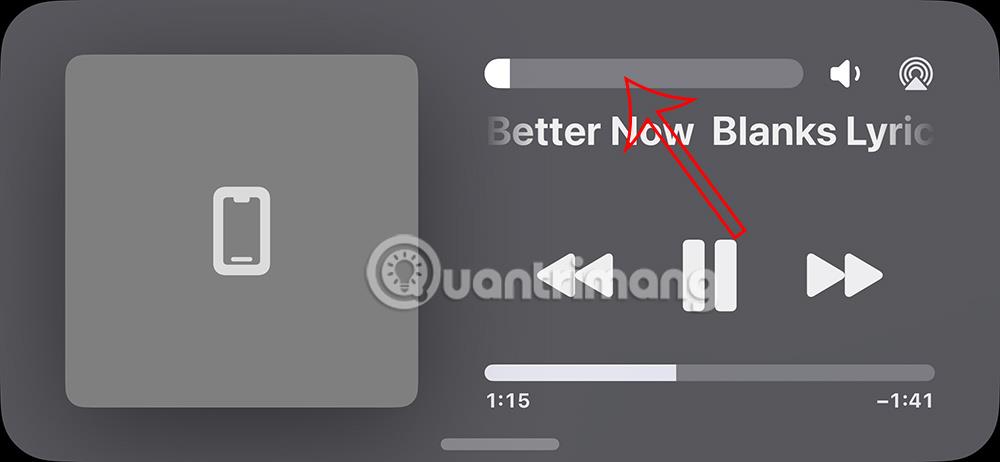
Nebo můžete skladbu sdílet pomocí ikony AirDrop.
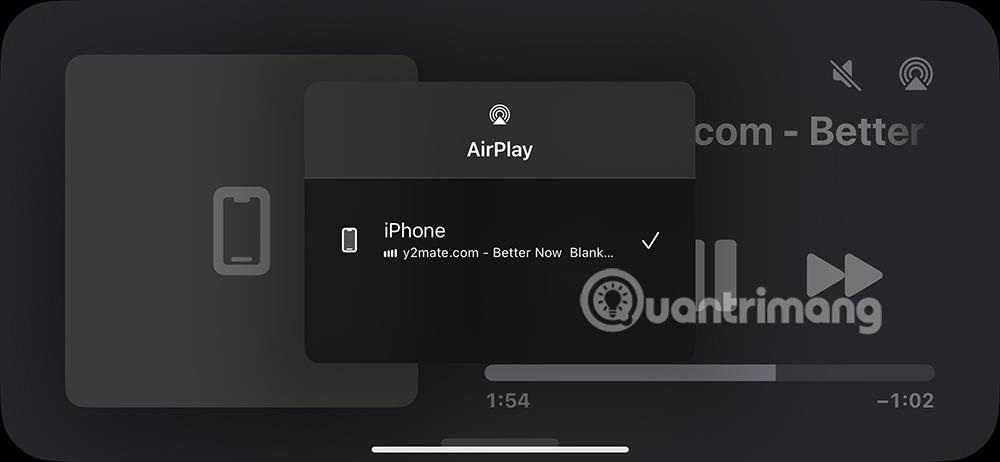
Chcete-li zastavit přehrávání hudby v rozhraní StandBy , stiskneme jako obvykle ikonu zastavení .
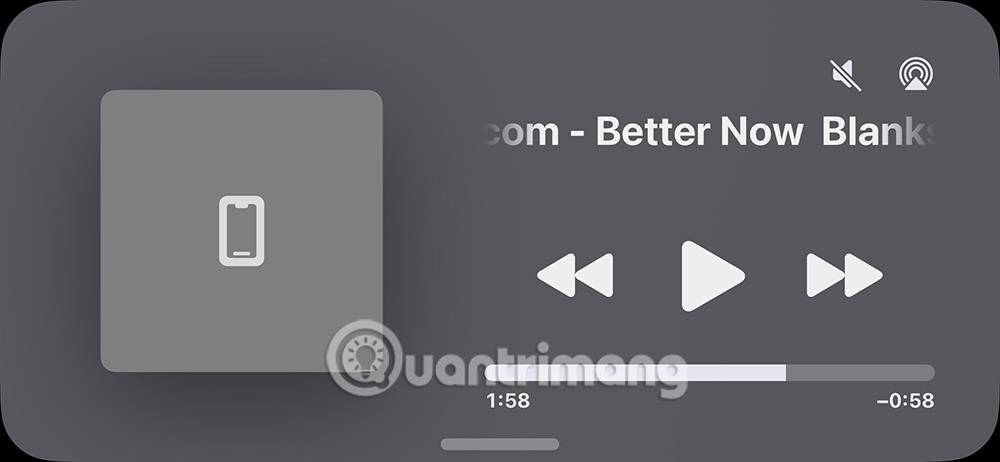
Jak přidat hudební widget do StandBy iPhone
V případě, že chcete v pohotovostním režimu vždy otevřít hudební přehrávač v rozhraní celé obrazovky, můžete do pohotovostního režimu okamžitě přidat widget Hudba a otevřít hudbu.
Můžete se řídit článkem Jak přidat widget Apple Music do StandBy iPhone .
Kontrola zvuku je malá, ale docela užitečná funkce na telefonech iPhone.
Aplikace Fotky na iPhonu má funkci vzpomínek, která vytváří sbírky fotografií a videí s hudbou jako ve filmu.
Apple Music se od svého prvního spuštění v roce 2015 mimořádně rozrostla. K dnešnímu dni je po Spotify druhou největší platformou pro placené streamování hudby na světě. Kromě hudebních alb je Apple Music také domovem tisíců hudebních videí, nepřetržitých rádiových stanic a mnoha dalších služeb.
Pokud chcete ve svých videích hudbu na pozadí, nebo konkrétněji nahrát přehrávanou skladbu jako hudbu na pozadí videa, existuje velmi snadné řešení.
Přestože iPhone obsahuje vestavěnou aplikaci Počasí, někdy neposkytuje dostatečně podrobná data. Pokud chcete něco přidat, v App Store je spousta možností.
Kromě sdílení fotografií z alb mohou uživatelé přidávat fotografie do sdílených alb na iPhone. Fotografie můžete automaticky přidávat do sdílených alb, aniž byste museli znovu pracovat s albem.
Existují dva rychlejší a jednodušší způsoby, jak nastavit odpočítávání/časovač na vašem zařízení Apple.
App Store obsahuje tisíce skvělých aplikací, které jste ještě nevyzkoušeli. Mainstreamové hledané výrazy nemusí být užitečné, pokud chcete objevovat unikátní aplikace, a pouštět se do nekonečného rolování s náhodnými klíčovými slovy není žádná legrace.
Blur Video je aplikace, která rozmaže scény nebo jakýkoli obsah, který chcete v telefonu, a pomůže nám tak získat obrázek, který se nám líbí.
Tento článek vás provede instalací Google Chrome jako výchozího prohlížeče v systému iOS 14.









